Wszystkie zadania realizowane przez sferę (np. wystawienie dokumentu, wydruk, zmiana flagi itd.) wymagają uruchomienia dwóch programów PPMag Serwer Sfera. Jeden z nich realizuje zadania synchroniczne, a drugi zadania asynchroniczne zlecane przez PPAutoTask. Przed przystąpieniem do konfiguracji należy zamknąć wszystkie programy PPMag Sfera Serwer, jeśli jakieś były wcześniej uruchomione.
Konfiguracja serwera sfery zaczyna się od wskazania pod jakim adresem IP i na jakich portach będą pracowały serwery. Domyślnie, po zainstalowaniu programu, ustawienia wskazują IP 127.0.0.1 (czyli localhost). Jeśli będziemy pracować na jednym komputerze (na serwerze), nie trzeba nic zmieniać i cały poradnik można pominąć. Jeśli będziemy pracować na wielu stanowiskach, należy wprowadzić IP serwera w PP Mag -> WYDANIA -> koło zębate -> EDYTUJ ŹRÓDŁO -> (prawy klawisz myszy) Edytuj. Tam rozwijamy węzeł Różne, a następnie węzeł Serwer Sfery.
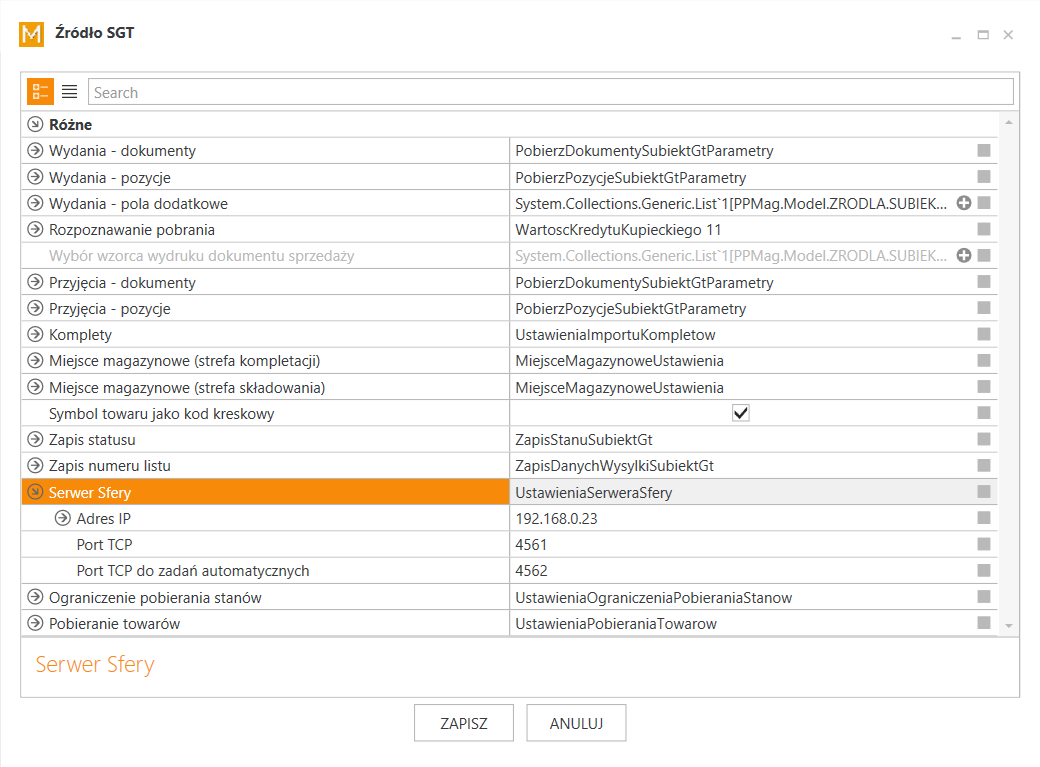
Porty pozostawiamy bez zmian, a w polu Adres IP wpisujemy IP serwera, na którym będą pracować serwery sfery. Po konfiguracji należy zresetować program PP Mag.
Kolejnym krokiem jest konfiguracja serwerów sferycznych, aby komunikowały się z właściwą lokalizacją. Jeśli mają Państwo skróty do programu na pulpicie, należy wykonać następujące operacje (osobno dla serwera automatycznego i synchronicznego):
Odnajdujemy skrót, klikamy go prawym klawiszem myszy i wybieramy opcję właściwości
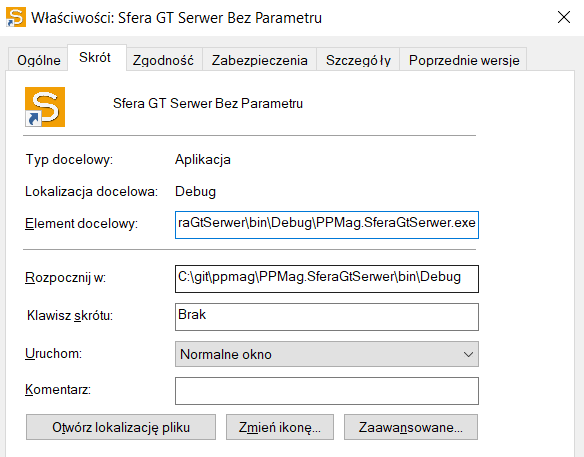
W polu element docelowy znajduje się ścieżka do aplikacji. Należy ją uzupełnić o następujące dane (w kolejności): PORT, Nazwa serwera, IP.
Przykłady dla serwera synchronicznego:
- Jeśli oryginalnie pole Element docelowy zawierało: „C:\ProgramFiles (x86)\LCSoft\PPMag.SferaGtSerwer.exe”, to po zmianach powinno zawierać „C:\ProgramFiles (x86)\LCSoft\PPMag.SferaGtSerwer.exe” 4561 „Synchroniczny” „192.168.0.23”.
- Jeśli oryginalnie pole Element docelowy zawierało: „C:\ProgramFiles (x86)\LCSoft\PPMag.SferaGtSerwer.exe” 4561 „Synchroczniy”, to po zmianach powinno zawierać „C:\ProgramFiles (x86)\LCSoft\PPMag.SferaGtSerwer.exe” 4561 „Synchroniczny” „192.168.0.23”.
Oczywiście zamiast przykładowego IP powinno być Państwa realne IP Serwera. Port zostaje 4561. Nazwa jest dowolna, ale sugerujemy używanie „Synchroniczy”, aby ułatwić ewentualną diagnostykę.
Przykłady dla serwera automatycznego:
- Jeśli oryginalnie pole Element docelowy zawierało: „C:\ProgramFiles (x86)\LCSoft\PPMag.SferaGtSerwer.exe”, to po zmianach powinno zawierać „C:\ProgramFiles (x86)\LCSoft\PPMag.SferaGtSerwer.exe” 4561 „Automatyczny” „192.168.0.23”.
- Jeśli oryginalnie pole Element docelowy zawierało: „C:\ProgramFiles (x86)\LCSoft\PPMag.SferaGtSerwer.exe” 4561 „Autimatyczny”, to po zmianach powinno zawierać „C:\ProgramFiles (x86)\LCSoft\PPMag.SferaGtSerwer.exe” 4561 „Automatyczny” „192.168.0.23”.
Oczywiście zamiast przykładowego IP powinno być Państwa realne IP Serwera. Port zostaje 4561. Nazwa jest dowolna, ale sugerujemy używanie „Automatyczny”, aby ułatwić ewentualną diagnostykę.
Konfigurację skrótu trzeba wykonać zarówno dla serwera synchronicznego, jak i automatycznego. Jeśli nie mają Państwo skrótów, należy je umieścić na pulpicie. Domyślnie aplikacja dla Subiekta GT znajduje się w C:\Program Files (x86)\LCSoft\PPMag.SferaGtSerwer (analogicznie C:\Program Files (x86)\LCSoft\PPMag.SferaNexoSerwer dla Subiekta nexo).
Po zapisaniu zmian należy uruchomić oba serwery sferyczne.